Hintergrundfarbe ändern von Foto
Laden Sie hier ein Foto hoch oder legen Sie es ab
AnyVid ist nicht verfügbar
für iOS jetzt
Hinterlassen Sie Ihre E-Mail-Adresse, um direkte Download-Links zu erhalten AnyVid für Windows, Mac oder Android.
Erfolgreich beitreten. Sie erhalten in Kürze eine E-Mail.
Wir haben bereits eine E-Mail an diese Mailbox gesendet.
Laden Sie hier ein Foto hoch oder legen Sie es ab
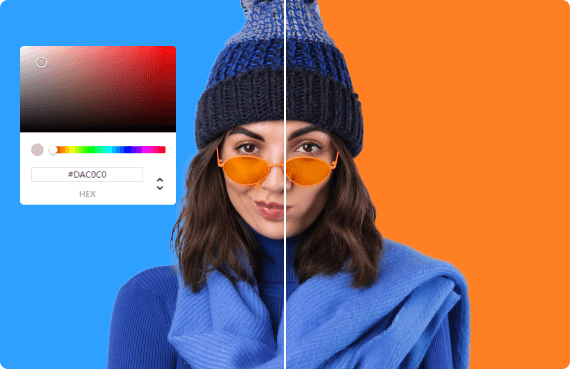

Laden Sie ein Bild hoch, dessen Hintergrund geändert werden muss.

Der ursprüngliche Hintergrund wird mithilfe der KI-Leistung automatisch und präzise entfernt.

Ändern Sie die Hintergrundfarbe mit der gewünschten Farbe oder dem gewünschten Hintergrund.
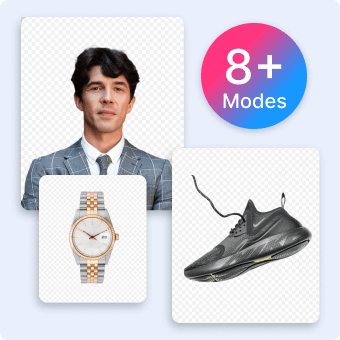
Wählen Sie den exklusiven Ausschnittmodus, um den Hintergrund des Zielmotivs mit tadellosen Ergebnissen zu entfernen.
Laden Sie stilvolle Bilder als neuen Fotohintergrund hoch und präsentieren Sie das Motiv vor einem passenden Hintergrund.
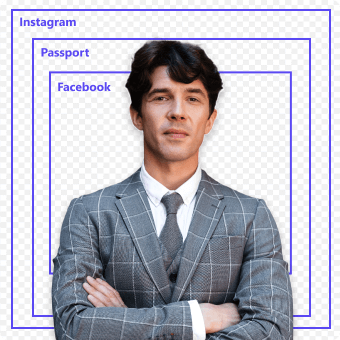
Passen Sie die Abmessungen an oder verwenden Sie die voreingestellten Größen für Amazon-Produkte, Instagram-Beiträge usw., um Fotos effizient vorzubereiten.
Mit dem Online-Hintergrundwechsler gelingt es sogar einem Kindergartenkind, einen komplexen Hintergrund erfolgreich aus dem Foto zu entfernen. Du brauchst nur das Foto hochzuladen, dann übernimmt das Tool es und entfernt den Hintergrund automatisch, wobei eine glatte Kante erhalten bleibt. Nach wenigen Sekunden erhältst du ein transparentes Hintergrundbild.
Sie werden nicht mehr in dem verwirrenden Tutorial verloren gehen, wie Sie den Hintergrund in Photoshop weiß machen. Navigieren Sie zum Online-Hintergrundfarbwechsler, und wir werden Hintergrund auf Weiß ändern mit einem 1-Klick-Ersatz. Nachdem der Hintergrund aus dem Foto entfernt wurde, können Sie direkt die weiße Farbe als neuen Hintergrund auswählen.
Neben den soliden Farben Weiß und Schwarz bieten wir ein Farbfeld an, in dem Sie eine bestimmte Farbe entsprechend Ihren Anforderungen definieren können. Sie können den Hintergrund durch einen farbenfrohen Hintergrund ersetzen, den Sie für die Instagram Profil, E-Commerce-Produkt, Und so weiter.
Ja. Wir produzieren ein Online-Programm, um die Bedürfnisse der Menschen nach einfacher Fotobearbeitung zu erfüllen. Mit diesem Hintergrundfarbwechslerkönnen Sie zunächst den ursprünglichen Fotohintergrund löschen und ihm anschließend einen neuen Hintergrund hinzufügen.
Wenn Sie den manuellen Aufwand bei der Bearbeitung von Fotohintergründen reduzieren möchten, Online-Hintergrundwechsler kann Ihren Anruf entgegennehmen. Dieses KI-gestützte Tool entfernt den Fotohintergrund automatisch. Und dann können Sie die voreingestellte weiße Farbe als neuen Hintergrund verwenden.
1. Besuchen Sie den Hintergrundfarbwechsler und laden Sie ein Foto mit schwarzem Hintergrund hoch.
2. Nachdem das Tool den schwarzen Hintergrund automatisch gelöscht hat, können Sie dem Foto den gebrauchsfertigen weißen Hintergrund hinzufügen.
3. Klicken Sie auf die Schaltfläche „Herunterladen“ und das neue Foto wird im PNG-Format auf Ihrem Gerät gespeichert.
Ja, Benutzer müssen keinen Plan abonnieren oder für eine kostenlose Testversion bezahlen. Führen Sie den Online-Hintergrundfarbwechsler einfach über einen beliebigen Browser aus und verwenden Sie ihn ohne zu zögern. Es ist möglich, die Hintergrundfarbe hier kostenlos zu ändern.
5/ 5, 1.4k Bewertungen
Letzte Aktualisierung: 2025-01-06